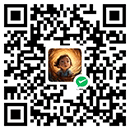SD安装教程
一、下载安装包
先下载启动器依赖包,下载好后直接双击安装,启动器依赖包必须安装,否则无法使用Stable Diffusion安装包。依赖包安装好后,再下载Stable Diffusion安装包。所有安装包+其他资料请到我们网站购买下载:sskoo.cn/sdai,或者在我们的淘宝店购买即可:淘宝购买【如果在淘宝已购买就直接下载即可】

二、解压安装包
下载好的Stable Diffusion安装包,直接解压到硬盘根目录,最好是备一个500G+的固态硬盘,解压到这个硬盘的根目录里。
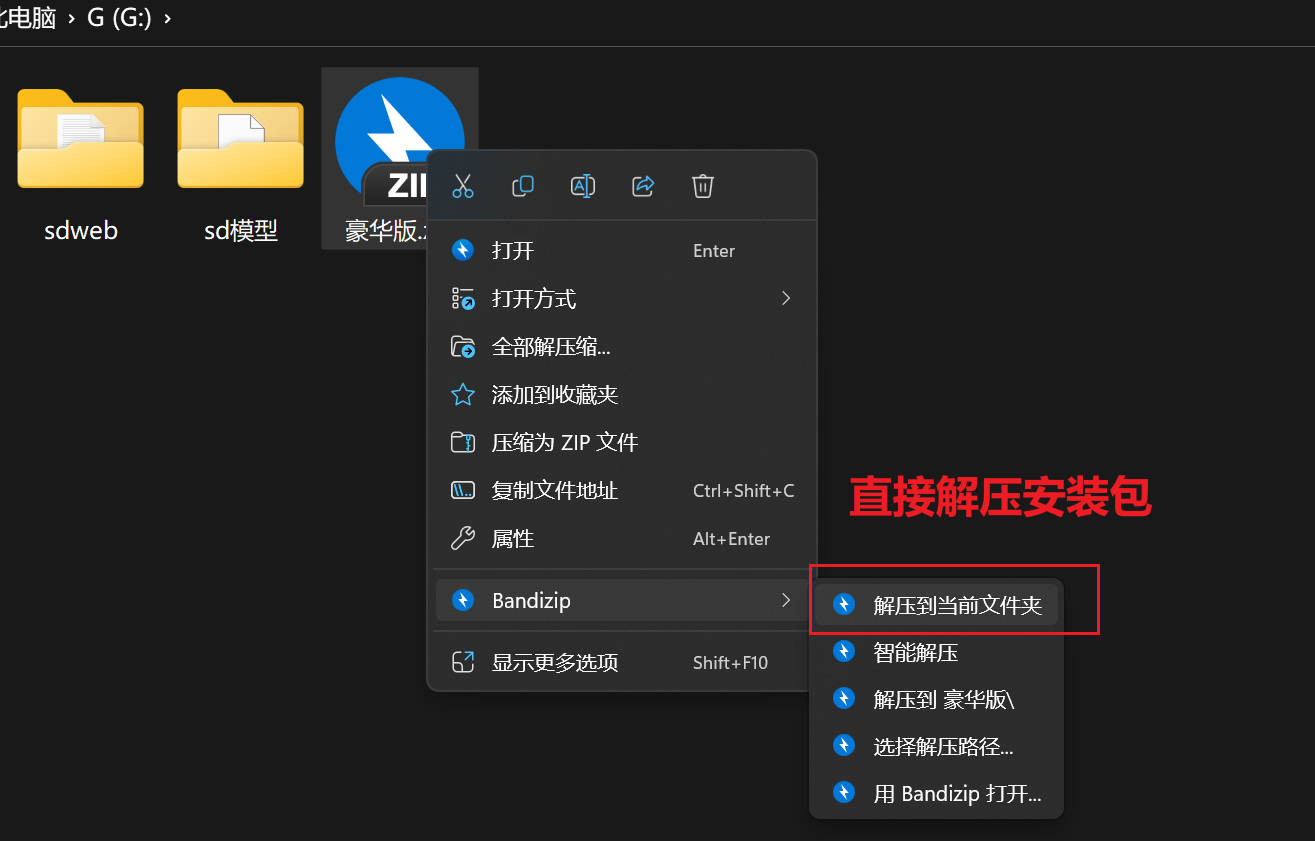
SD安装教程路径注意事项:解压的路径不要有中文,要是全英文,否则无法启动Stable Diffusion安装包。
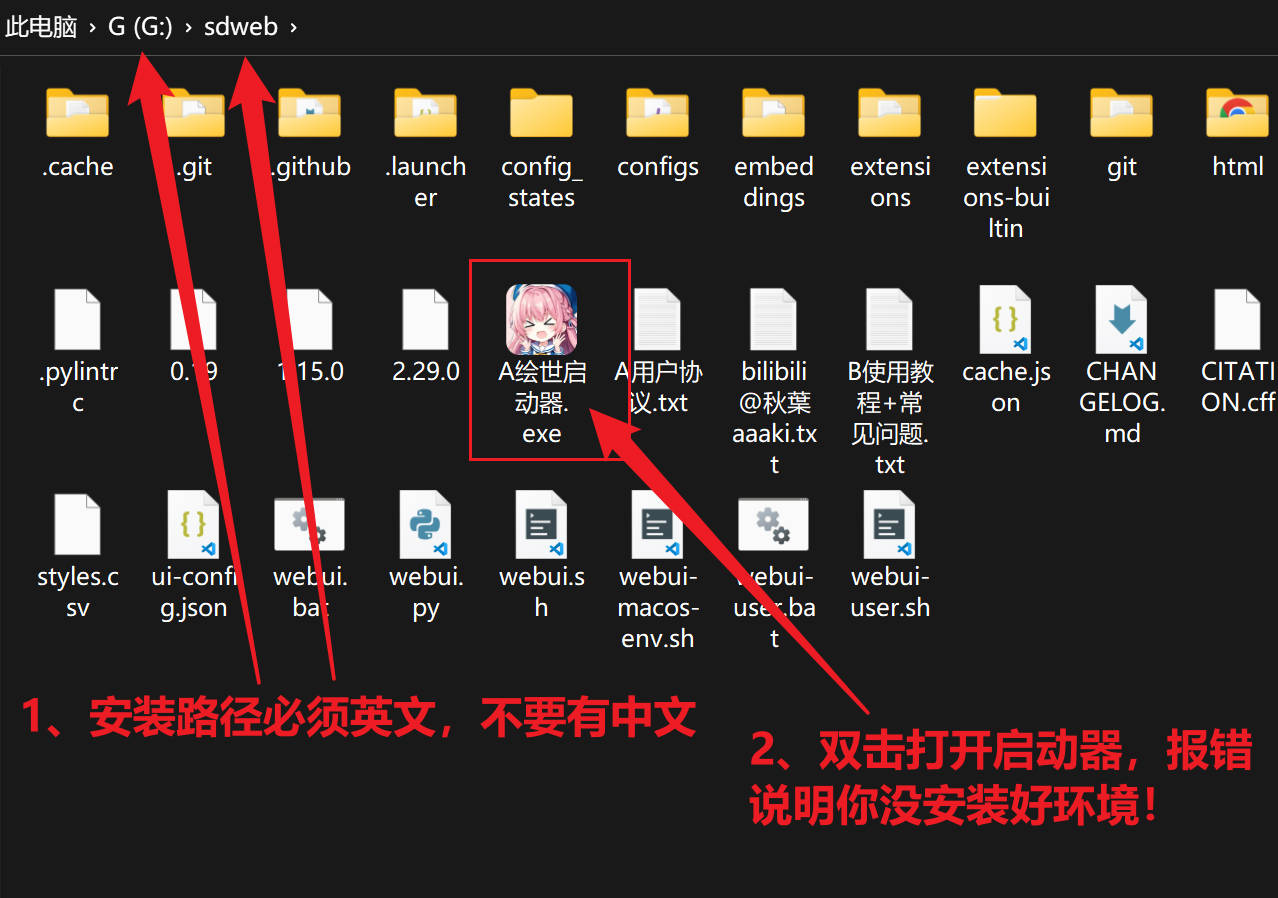
三、启动器设置
打开启动器之后,弹出窗口,找到左边选项栏里的【高级选项】,选择你的显卡和显存参数,显存大于等于12GB就选择如下,显存优化根据显卡实际显存选择,不要超过当前显卡显存。不过并不是指定了显存优化量就一定不会超显存,在出图时如果启动了过多的优化项(如高清修复、人脸修复、过大模型)时,依然有超出显存导致出图失败的几率。xFormers能极大地改善了内存消耗和速度,建议开启。准备工作完毕后,点击一键启动即可。等待浏览器自动跳出,或是控制台弹出本地URL后说明启动成功。
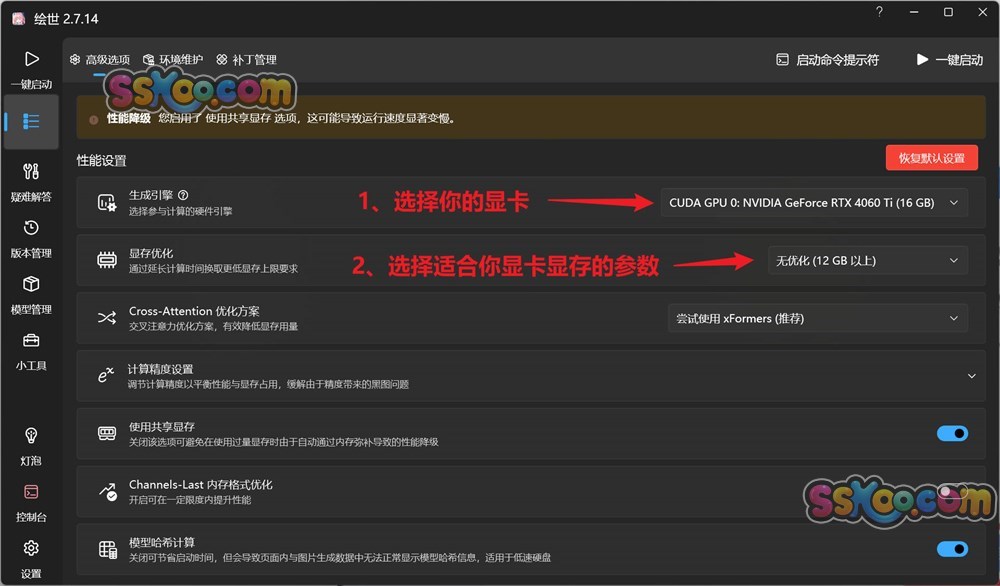
Stable Diffusion webui的更新比较频繁,请根据需求在“版本管理”目录下更新:(截止发稿日,整合包已经更新至V1.7版本)
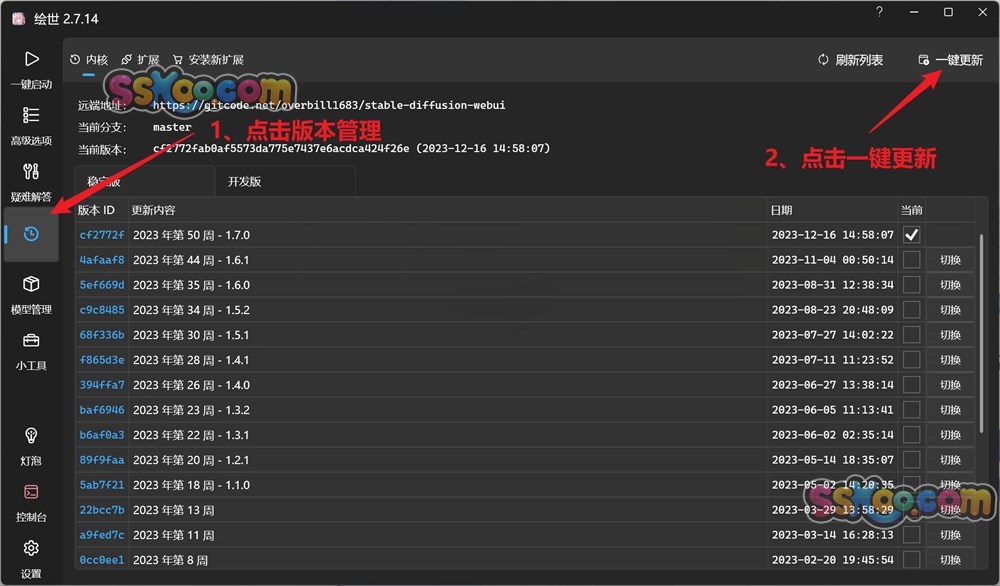
同样的,也可以对扩展进行一键更新!
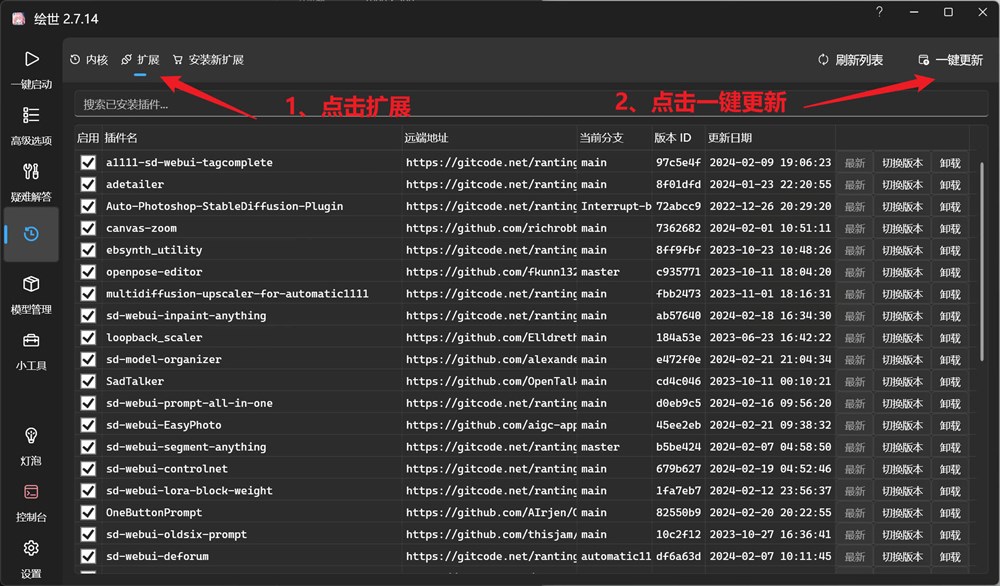
四、愉快的使用
全部设置好后,最好点击【一键启动】,它就会启动Stable Diffusion的WebUI界面。启动的时间大概在1~5分钟左右!


启动成功后,会在浏览器中打开WebUI界面,这时你就可以愉快的使用Stable Diffusion啦!

来一波福利:新鲜的美女出炉啦!!!以下使用Stable Diffusion图生图功能,用不用的模型生成的各种美女图!















本文作者为思叔,转载请注明。